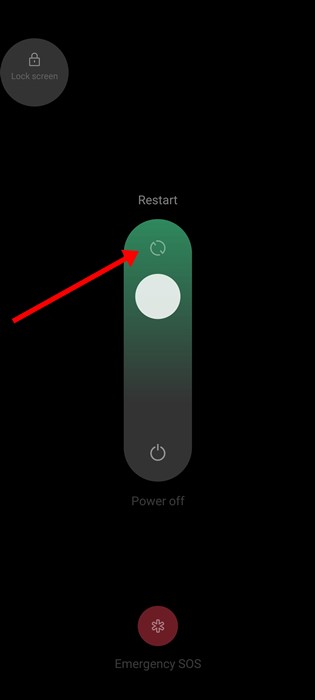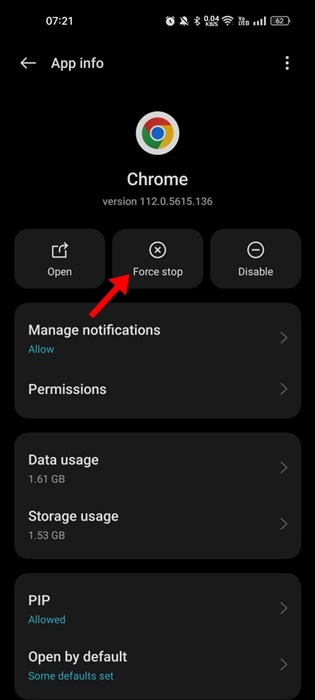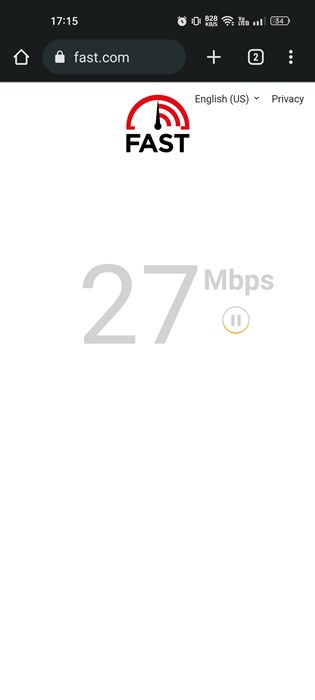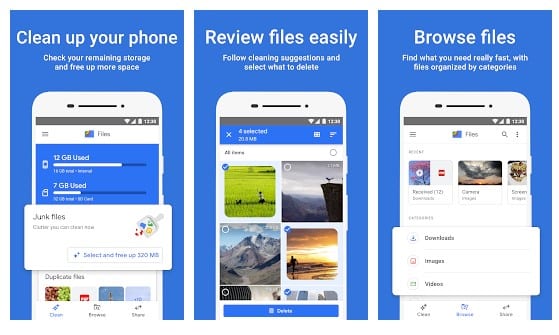Avec les composants matériels, les applications et les jeux massifs sont l’un des principaux arguments de vente d’un téléphone Android. Android ne vous empêche pas d’installer des applications à partir du Google Play Store ou d’une boutique d’applications tierce, mais vous pouvez parfois rencontrer des problèmes lors de l’utilisation de certaines applications.
Les problèmes de plantage d’applications sont courants sur un appareil Android, ce qui peut complètement révoquer votre confiance dans l’écosystème Android. Bien que la plupart des problèmes Android puissent être facilement résolus, le dépannage des plantages d’applications peut vous donner mal à la tête.
Il n’y a aucune raison précise pour laquelle les applications plantent sur Android ; il peut y avoir un problème avec le fichier d’installation de l’application, la version de l’application que vous utilisez, l’espace de stockage disponible, des bugs et des problèmes, etc. Quoi qu’il en soit, Les applications continuent de planter sur Androidet cela doit être résolu rapidement.
Comment réparer les applications qui continuent de planter sur Android
Donc, si vous rencontrez un problème de plantage des applications sur Android, continuez à lire le guide. Ci-dessous, nous avons partagé quelques méthodes simples pour vous aider à résoudre le problème. Les applications continuent de planter sur un appareil Android. Commençons.
1. Rouvrez l’application
Si une application spécifique plante sur votre appareil Android, la meilleure chose à faire est de la rouvrir. Certains bugs et problèmes peuvent empêcher un appareil Android de fonctionner correctement, entraînant un crash de l’application.
Donc, avant d’essayer les méthodes complexes, fermez l’application de la mémoire et rouvrez-la. Cela devrait résoudre le problème de plantage continu des applications sur votre Android.
2. Redémarrez votre appareil Android
La meilleure chose que vous puissiez faire pour empêcher les applications de planter sur Android est de redémarrer votre téléphone Android. C’est une bonne idée de redémarrer le téléphone après l’avoir utilisé pendant un certain temps.
Le redémarrage libère toutes les applications et processus de la RAM et donne à votre appareil le temps de refroidir. Ainsi, si vos applications continuent de planter sur votre appareil Android, appuyez sur le bouton d’alimentation et sélectionnez Redémarrer.
3. Forcer l’arrêt de l’application problématique
Si une application spécifique plante même après le redémarrage du téléphone, vous devez forcer l’arrêt de cette application particulière.
Lorsque vous forcez l’arrêt d’une application sur Android, tous les processus et tâches exécutés par les applications sont terminés. Ainsi, si un certain processus ou une certaine tâche est en conflit, la meilleure façon de s’en sortir est de forcer l’arrêt de l’application.
Appuyez longuement sur l’icône de l’application sur votre écran d’accueil et sélectionnez Informations sur l’application. Sur l’écran Informations sur l’application, appuyez sur l’icône Forcer l’arrêt application. Cela forcera l’arrêt de l’application sur votre Android. Une fois terminé, ouvrez à nouveau l’application et continuez à l’utiliser sans aucun décalage ni crash.
4. Vérifiez votre Internet
Certaines applications et jeux dépendent d’une connexion Internet pour fonctionner. Ces applications peuvent prendre du retard ou planter lorsque vous ne disposez pas d’une connectivité Internet active ou stable.
Donc, si vous utilisez une application qui nécessite une connexion Internet, assurez-vous de vérifier si Internet fonctionne. Vous pouvez visiter fast.com pour vérifier si Internet fonctionne.
Même lorsque Internet fonctionne, vous devez vérifier et exclure les problèmes de fuite de connexion. Si Internet pose problème, vous pouvez essayer d’activer/désactiver le mode Avion ou de réinitialiser les paramètres réseau sur Android.
5. Assurez-vous que votre téléphone dispose de suffisamment d’espace de stockage
Si les jeux plantent sur Android, vous devez vérifier l’espace de stockage disponible. Disposer d’un espace de stockage suffisant est important pour le bon fonctionnement et les bonnes performances de l’application.
Lorsque la mémoire de stockage de votre téléphone est trop faible, vous pouvez rencontrer quelques problèmes lors de l’utilisation de certaines fonctionnalités des applications. Dans le pire des cas, les applications peuvent prendre du retard ou planter au démarrage.
Donc, avant d’essayer les méthodes suivantes, vérifiez si votre téléphone dispose de suffisamment d’espace de stockage. Gardez l’espace de stockage de votre téléphone libre autant que possible pour éviter les problèmes de décalage ou de crash des applications.
Vous pouvez utiliser le applications d’analyse de stockage pour analyser l’espace de stockage et trouver des applications consommant plus d’espace. Si vous trouvez une application que vous n’utilisez plus, désinstallez-la pour effacer ses données et ses fichiers restants.
6. Effacez les données et le cache de l’application problématique
Parfois, les applications peuvent planter en raison de données et de fichiers cache corrompus. Si le fichier cache est corrompu, vous pouvez rencontrer divers problèmes lors de l’utilisation de l’application.
Dans le pire des cas, l’application peut même ne pas démarrer. Il est donc important d’effacer les données et le cache de l’application problématique pour résoudre le problème de plantage de l’application sur Android. Vous devez effacer les données et le cache de chaque application qui plante sur votre appareil Android. Voici ce que vous devez faire.
1. Appuyez longuement sur l’icône de l’application et sélectionnez Informations sur l’application.
2. Sur l’écran d’informations sur l’application, appuyez sur l’icône Utilisation du stockage.
3. Sur l’écran Utilisation du stockage, appuyez sur l’icône Vider le cache & Effacer les données.
C’est ça! Après avoir effectué les modifications, ouvrez à nouveau l’application. Cette fois, vous pouvez utiliser l’application Android sans aucun crash ni décalage.
7. Mettez à jour l’application Android
Parfois, une version spécifique de l’application présente des bugs et des problèmes qui peuvent affecter la fonctionnalité de l’application, entraînant des plantages et des retards. Vous pouvez éviter de tels bugs et problèmes en mettant à jour l’application vers la dernière version.
C’est également une bonne idée de maintenir les applications Android à jour pour garantir de meilleures fonctionnalités et performances. Garder les applications à jour éliminera également de nombreux risques en matière de sécurité et de confidentialité.
Alors, rendez-vous sur le Google Play Store et recherchez l’application qui plante. Ouvrez la liste des applications et appuyez sur le Mise à jour bouton. Cela mettra à jour l’application vers la dernière version et résoudra le problème de blocage continu de l’application sur Android.
8. Réinstallez l’application
La réinstallation est la meilleure option si tout le reste a échoué. Cependant, lorsque vous réinstallez des applications sur Android, vous perdez toutes les données associées à l’application.
Assurez-vous donc d’avoir sauvegardé les données de l’application avant de réinstaller. Pour réinstaller une application Android, suivez les étapes que nous avons partagées ci-dessous.
1. Ouvrez le Google Play Store et recherchez l’application problématique.
2. Ouvrez la page officielle de liste des applications. Ensuite, appuyez sur le Désinstaller bouton. Cela désinstallera l’application.
3. Une fois la désinstallation terminée, appuyez sur le bouton Installer bouton pour réinstaller l’application sur votre téléphone.
C’est ça! C’est dire à quel point il est simple de réinstaller des applications sur un smartphone Android.
9. Mettez à jour votre version Android
Tout comme les mises à jour d’applications, les mises à jour de la version Android sont tout aussi importantes. Les mises à jour de la version Android garantissent une meilleure stabilité et compatibilité avec les applications.
Il y a de fortes chances que le bug dans la version du système d’exploitation fasse planter toutes vos applications, il est donc recommandé de mettre à jour votre version Android vers la dernière version. Voici comment mettre à jour votre téléphone Android.
1. Ouvrez le Paramètres application sur votre téléphone.
2. Lorsque l’application Paramètres s’ouvre, faites défiler vers le bas et appuyez sur le A propos de l’appareil.
3. Sur l’appareil À propos, appuyez sur le bouton Mise à jour du système ou Mise à jour.
4. Vous pourrez voir toutes les mises à jour Android en attente.
Sur cet écran, votre téléphone téléchargera automatiquement toutes les mises à jour Android disponibles et les installera automatiquement. Assurez-vous que votre téléphone dispose d’une autonomie suffisante.
10. Réinitialisez votre téléphone aux paramètres d’usine
Si rien ne fonctionne en votre faveur, une réinitialisation d’usine est votre solution ultime. Lorsque vous réinitialisez votre téléphone aux paramètres d’usine, toutes vos données stockées sur la mémoire interne sont effacées.
Assurez-vous donc d’avoir un plan de sauvegarde approprié avant de réinitialiser votre téléphone aux paramètres d’usine. Voici comment réinitialiser les paramètres d’usine d’un appareil Android.
1. Ouvrez l’application Paramètres sur votre téléphone. Maintenant, faites défiler vers le bas et appuyez sur le Les paramètres du système.
2. Dans les paramètres système, appuyez sur le Sauvegarde et réinitialisation.
3. Sur l’écran suivant, appuyez sur le Réinitialiser le téléphone option.
4. Sur l’écran suivant, appuyez sur le Réinitialiser tous les réglages.
 11. Effacer la partition de cache
11. Effacer la partition de cache
Il s’agit d’une méthode plus compliquée, mais elle résoudra le plantage des applications sur Android. Cela effacera tous les fichiers de cache et rendra votre Android plus performant et plus rapide. Voici ce que vous devez faire.
- Éteignez votre appareil Android.
- Maintenant, appuyez sur le Alimentation + Accueil + Baisser le volume bouton ensemble.
- Cela vous lancera dans le Récupération mode.
- Utilisez maintenant le bouton de réduction du volume pour sélectionner effacer la partition de cache.
- Maintenant, appuyez sur le Bouton d’alimentation pour sélectionner l’option Wipe Cache Partition.
C’est ça! Cela effacera la partition de cache de votre téléphone Android. Votre téléphone redémarrera automatiquement après la tâche.
Voici donc quelques-unes des meilleures méthodes de travail pour réparer les applications qui continuent de planter sur les appareils Android. Si vous avez suivi toutes les méthodes décrites, le problème de plantage de l’application a peut-être été résolu. Faites-nous savoir quelle méthode a fonctionné pour vous pour résoudre les problèmes de plantage des applications sur Android.